Come recuperare le attività eliminate in Outlook
Aggiornato il 07/03/2025 • Archiviato in: Ripara le tue email • Soluzioni comprovate
- Parte 1: recuperare le attività eliminate dal file PST
- Parte 2: recuperare le attività eliminate nella cartella degli elementi eliminati di Outlook
Il ripristino di un'attività eliminata in Microsoft Outlook non dovrebbe essere qualcosa di difficile da fare se sai cosa stai facendo e hai gli strumenti necessari per farlo, né qualcosa di cui aver paura. Esistono diversi modi di recupero della posta elettronica eliminati in cui è possibile recuperare le attività eliminate in Outlook.
Ti presenterò due diversi metodi di recupero della posta eliminata. Uno di essi è un software di recupero e-mail gratuito utilizzato quando i dati locali di Outlook vengono smarriti. Impareremo cos'è un file PST e come ripristinarlo quando viene danneggiato e concluderemo questo articolo con suggerimenti e trucchi utili che dovresti sapere quando vuoi recuperare attività cancellate in Outlook.
Parte 1: recuperare le attività eliminate dal file PST con Outlook PST Repair
1. Che cos'è un file PST
L'acronimo PST sta per "Personal Storage Tables". Microsoft Outlook memorizza i dati localmente in tali file PST. Un file PST è come un piccolo database che contiene tutte le tue email, appuntamenti del calendario, note, attività e così via. Se elimini un elemento, questo va nella cartella "Posta eliminata". Tuttavia, se svuoti questa cartella, quegli elementi vanno nel cestino. L'applicazione dei metodi di recupero della posta eliminata ti aiuterà a recuperare l'attività eliminata in Outlook anche se il file PST è danneggiato.
2. Panoramica di Outlook PST Repair
Se il file PST viene danneggiato, non è possibile recuperare l'attività eliminata in Outlook o in altri elementi ed è necessario ripristinarla in qualche modo. Per questo scenario, suggerisco di utilizzare un software di recupero e-mail gratuito che può aiutarti a riparare il tuo file PST danneggiato.
Stellar Phoenix Outlook PST Repair esegue la scansione del file PST danneggiato e danneggiato e lo ripara. È un software di recupero PST che ti aiuterà a riprendere le tue attività in completa sicurezza. Questo software gratuito di recupero della posta elettronica è compatibile con le seguenti versioni di Microsoft Office: 2016, 2013, 2010, 2007, 2003, 2002 e 2000.
3. Come riparare file PST danneggiati/corrotti
Scarica lo strumento di riparazione PST di Outlook sul tuo computer,
Passo 1 Seleziona "Trova file Outlook" per cercare nell'unità e cercare file PST danneggiati o corrotti.

Passo 2 Seleziona un file PST che desideri riparare e scansiona il file PST danneggiato.

Passo 3 Dopo la scansione, tutti i file PST riparati verranno visualizzati nella barra laterale sinistra. Visualizza l'anteprima dell'email e degli elementi attività eliminati.

3. Recuperare le attività eliminate dal file PST riparato
Passo 4 Selezionare la cartella degli elementi delle attività e salvarla nella posizione desiderata.
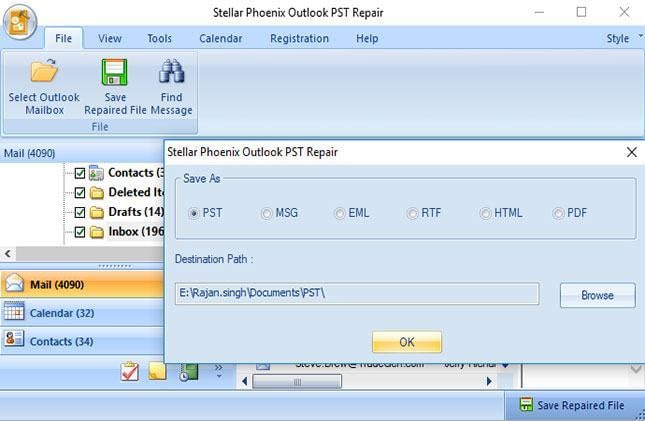
Passo 5 Ci vorrà del tempo per completare il ripristino delle attività eliminate dai file PST.
Parte 2: come recuperare le attività eliminate in Outlook
Quando elimini accidentalmente le tue attività in Outlook, puoi recuperarle dal file Cartella Posta eliminata.
1. Elementi attività ancora nella cartella Posta eliminata
Se non svuoti la Cartella Posta eliminata, puoi recuperare facilmente le attività eliminate. Vai alle Cartella delle attività, clicca con il pulsante destro del mouse, quindi clicca su Sposta > Altra cartella > Attività.

2. Elementi non trovati nella cartella Posta eliminata
Se hai rimosso elementi dalla cartella Posta eliminata o hai svuotato il cestino, potrai recuperarli solo da una cartella nascosta chiamata "Elementi ripristinabili".
Passo 1 In Outlook, naviga all'interno degli elenchi di cartelle e seleziona la cartella "Posta eliminata";
Passo 2 Seleziona "Home" dal menu di navigazione in alto e tocca il pulsante "Recupera elementi eliminati dal server;
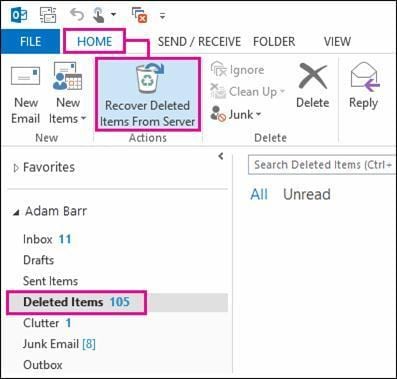
Passo 3 Si apre una nuova finestra con l'elenco di tutti gli elementi pronti per essere recuperati. Fare clic sull'opzione "Recupera elementi selezionati" e toccare "OK".
Suggerimenti:
Per evitare che i file PST vengano danneggiati o danneggiati, alcuni suggerimenti utili come di seguito:
- Il backup dei file PST è il modo migliore per prevenire la perdita di dati
- Non chiudere Outlook durante l'invio di messaggi di posta elettronica
- I tuoi programmi antivirus potrebbero danneggiare il file PST
Recupero Email
- Recupero Yahoo +
- Recupero Gmail +
- Ripristinare l’account Gmail
- Recupero username Gmail
- Trova l’archiviato in Gmail
- Recupero account Gmail
- Recupero Outlook +
- Recupero Hotmail +
- Recupero Email +






